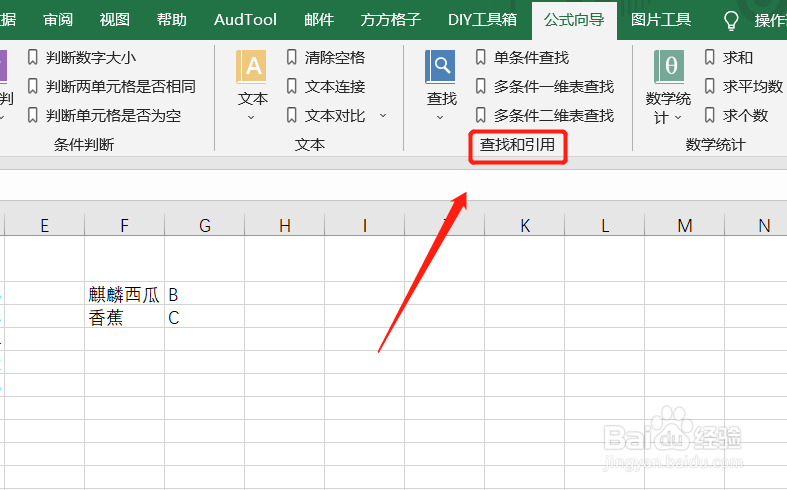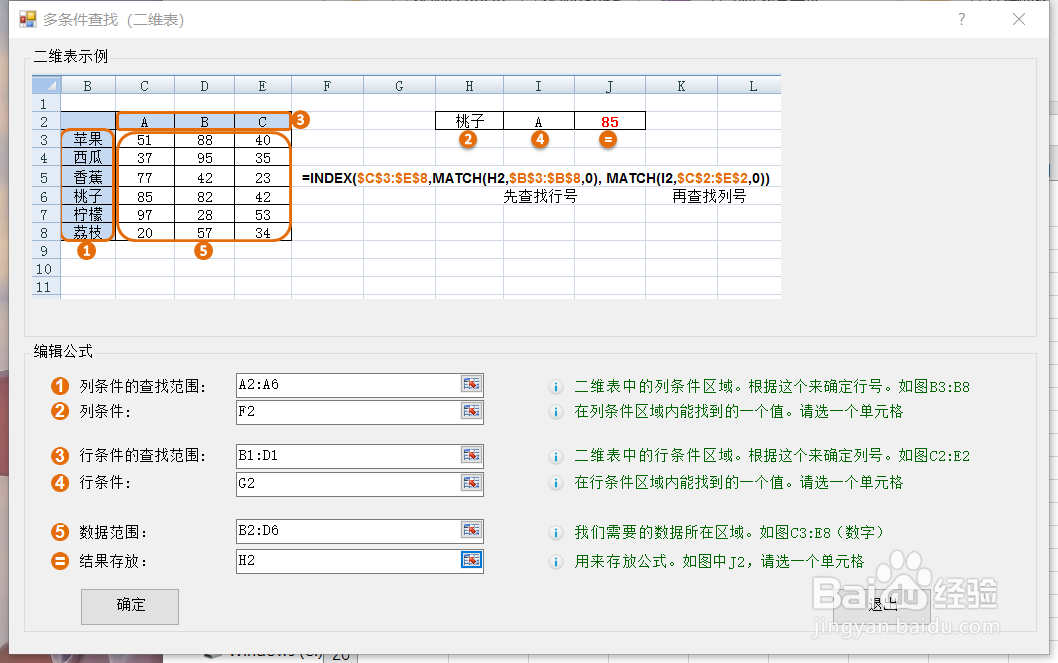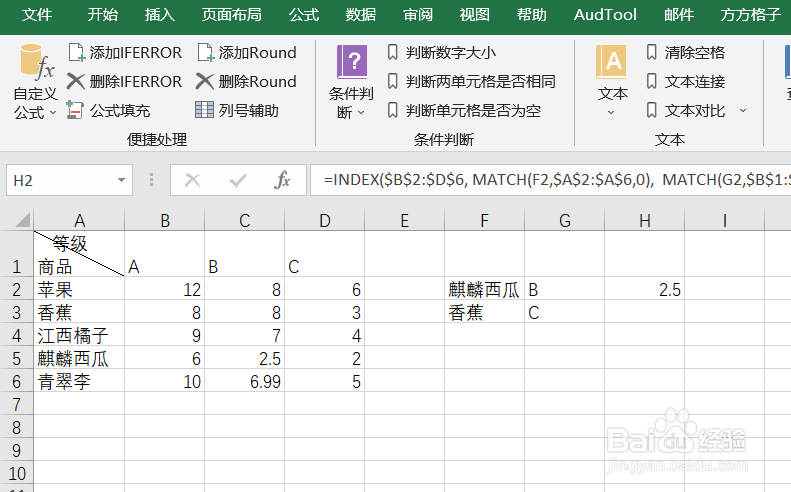Excel如何使用INDEX函数实现多条件二维表查找
1、本例,要求我们在二维表格中溽朽孑臾查找出“B级麒麟瓜”和“C级香蕉” 的单价。首先,我们打开Excel文件,并点击“公式向导”选项卡。
2、在功能区,我们找到“查找与引用”。
3、然后,我们继续点击“多条件二维表查找”。
4、此时,会出现一个对话框,我们根据例子的要求填入相关内容后,点击“确定"。
5、这时,公式就自动生成啦,我们仅需下拉填充结果即可。
6、下拉填充后,我们就可以查找出“B级麒麟瓜”和“C级香蕉” 的单价啦!
声明:本网站引用、摘录或转载内容仅供网站访问者交流或参考,不代表本站立场,如存在版权或非法内容,请联系站长删除,联系邮箱:site.kefu@qq.com。
阅读量:68
阅读量:30
阅读量:58
阅读量:46
阅读量:23